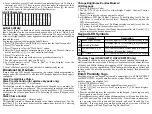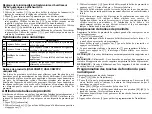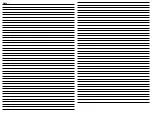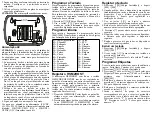PRECAUCIÓN:
No mezclar las baterías viejas con
las nuevas.
Aplicar energía CA
PRECAUCIÓN:
La toma-salida donde se inserta el
adaptador enchufable debe estar cerca del teclado, ser
fácilmente accesible, y tener acceso sin obstáculos. El
enchufe del adaptador sirve como medio para la
desconexión de la red.
1. Deslizar el teclado hacia arriba y hacia fuera de la placa
de montaje/soporte de escritorio.
2. Localizar el conector del adaptador de potencia en la
parte posterior del alojamiento del teclado.
3. Colocar el enchufe del adaptador en la muesca del
alojamiento, perpendicular al teclado. Insertar el
enchufe del adaptador firmemente en el conector.
4. Girar el enchufe del adaptador hacia abajo de modo que
encaje a ras con el alojamiento. Guiar el cable de CA a
lo largo del canal proporcionado en el alojamiento del
teclado; el alambre se extenderá a través de la parte
inferior del alojamiento.
5. Substituir el teclado en la placa de montaje/soporte de
escritorio (en el último caso, se proporciona otro canal
en la parte inferior del soporte de escritorio. Guiar el
cable de CA a lo largo de este canal; el cable se
extenderá mediante una abertura en la parte posterior
del soporte).
6. Enchufar el adaptador en una toma de corriente de
pared.
Use solamente el adaptador de potencia (9,0 VCC, 1,25
A, 2,25 W, con suministro de potencia limitada) para
los modelos: HK-XX11-U09N (UL) y HK-XX11-
U09NC (ULC) suministrados con el kit.
Programe el teclado
Hay varias opciones de programación disponibles para
el teclado (vea la tabla a continuación) La
programación del teclado es similar a programar el
resto del sistema. El menú del instalador es de texto.
Para información sobre la programación del resto de su
sistema de seguridad, consulte su Manual de instalación
del sistema.
1. Pulse [*][8][Código del instalador].
2. Use las teclas [<][>] para navegar a través de los menús
o vaya directamente a una sección específica ingresando
el número de sección.
Programación del idioma
Para ingresar a la programación del idioma, ingrese
[000]>[000]. Luego ingrese el número de dos dígitos
que corresponde al idioma deseado:
Asociación del HSM2HOST
El transmisor-receptor inalámbrico HSM2HOST o el
teclado HS2LCDRF/HS2ICNRF se debe asociar en el
panel de alarma antes de que cualquier dispositivo
inalámbrico pueda asociarse. Cuando el sistema de
alarma se acciona por primera vez, puede asociarse el
primer teclado o el HSM2HOST (si usa un teclado
inalámbrico como primer teclado). Para esto:
1. Una vez que el HSM2HOST está cableado al al panel
de alarma y se ha aplicado la alimentación, encienda un
teclado inalámbrico.
2. Presione cualquier botón en el teclado para asociarlo al
HSM2HOST. El HSM2HOST se asocia
automáticamente al panel de alarma.
Asociación del teclado
1. Pulse [*][8][Código del instalador] y después
[804]>[000].
2. Cuando se le solicite, active el dispositivo a asociar
inmediatamente o ingrese un número de serie del
dispositivo. Haga esto último para pre-asociar
dispositivos y después asociarlos en el sitio del cliente.
3. Use las teclas [<][>] o ingrese el número
correspondiente para seleccionar una opción.
4. Desplácese a través de las selecciones disponibles e
ingrese un número o un texto según corresponda.
5. Pulse [*] para aceptar y moverse a la opción siguiente.
6. Una vez que todas las opciones se han configurado, el
sistema solicita asociar el dispositivo siguiente.
7. Repita este proceso hasta que todos los dispositivos
inalámbricos estén asociados.
Eliminación del teclado
1. Pulse [*][8][Código del instalador] y después
[804][905].
2. Use las teclas [<][>] para seleccionar el teclado o pulse
[#] para salir.
3. Presione [*] para eliminar. La pantalla leerá “Teclado
eliminado”.
Programación de etiquetas
Use esta sección para asignar un nombre significativo
(por ej., Puerta principal, Vestíbulo, etc.) a cada zona.
1. Oprima [*][8][Código de Instalador].
2. Pulse [*] y use las teclas [<][>] para desplazarse a las
Etiquetas de zona y pulse [*] nuevamente. Se muestra la
primera zona. Alternativamente, ingrese [000][001].
3. Desplácese a la etiqueta de zona a programar y pulse [*]
o ingrese el número de zona (por ejemplo, 001 para la
etiqueta de la zona 1).
4. Desplácese a la ubicación del carácter deseado mediante
las teclas [<] [>].
5. Ingrese el número del grupo del carácter
correspondiente hasta que se visualice el carácter
deseado (véase la tabla siguiente). Ejemplo: Pulse la
tecla “2” tres veces para ingresar la letra “
F
”. Pulse la
tecla “2” cuatro veces para ingresar el número “2.”
6. Pulse [*] y desplácese hasta “Guardar”. Pulse [*] otra
vez para guardar la etiqueta. Para eliminar un carácter,
use las teclas [<] [>] para mover el cursor debajo del
carácter, y después pulse [0]. Si presiona cualquier otra
tecla distinta de [<] o [>] antes de [0], el cursor se
mueve un espacio a la derecha y borra ese carácter.
Caracteres ASCII
Enchufe
Agujeros
de montaje
Agujeros
de montaje
Canal
de cable
01 = Inglés (predeterminado)
02 = Español
03 = Portugués
04 = Francés
05 = Italiano
06 = Holandés
07 = Polaco
08 = Checo
09 = Finlandés
10 = Alemán
11 = Sueco
12 = Noruego
13 = Danés
14 = Hebreo
15 = Griego
16 = Turco
17 = Uso futuro
18 = Croata
19 = Húngaro
20 = Rumano
21 = Ruso
22 = Búlgaro
23 = Letón
24 = Lituano
25 = Ucraniano
26 = Eslovaco
27 = Serbio
28 = Estoniano
29 = Esloveno
[1]
- A, B, C, 1
[4]
- J, K, L, 4
[7]
- S, T, U, 7 [0] - Espacio
[2]
- D, E, F, 2
[5]
- M, N, O, 5
[8]
- V, W, X, 8
[*]
- Seleccionar
[3]
- G, H, I, 3
[6]
- P, Q, R, 6
[9]
- Y, Z, 9,0
[#]
- Escapar
Summary of Contents for DSC HS2LCDWF
Page 23: ...Nota ...